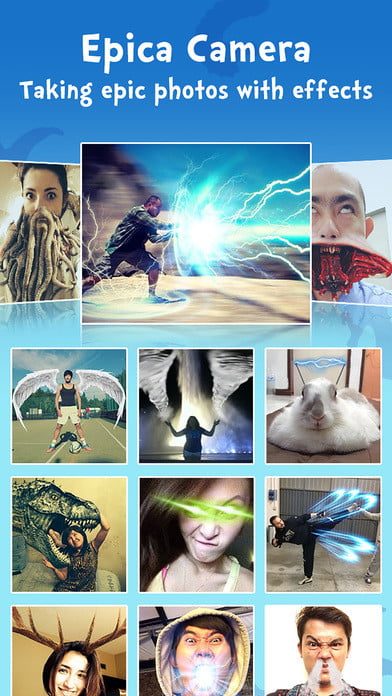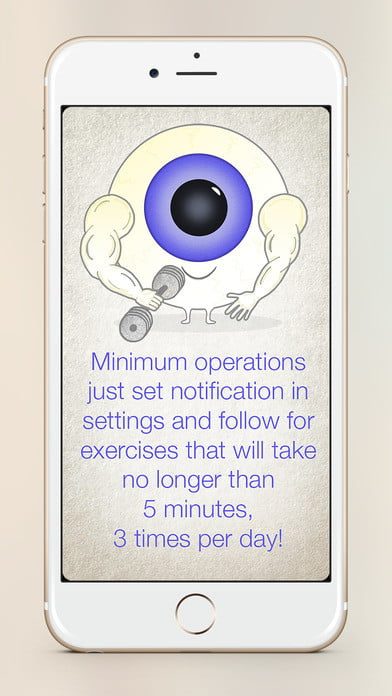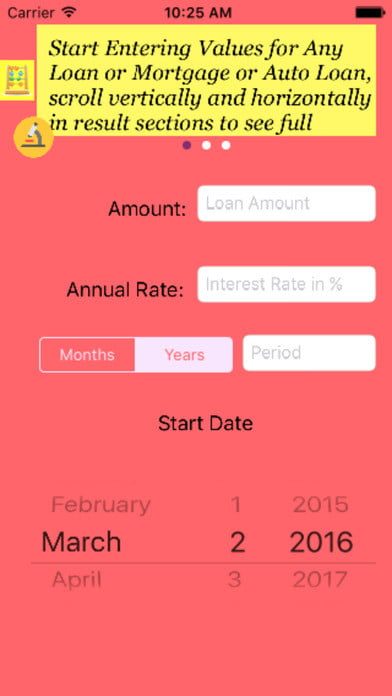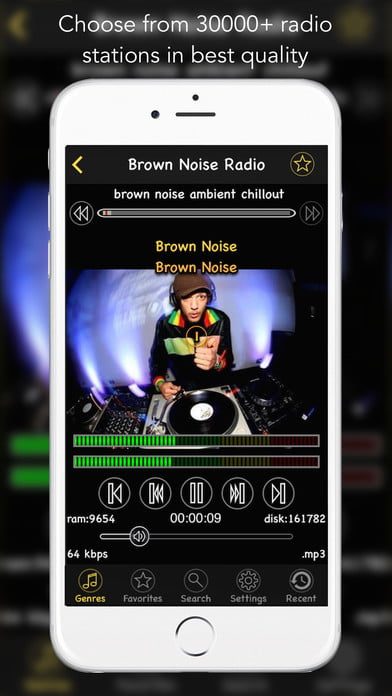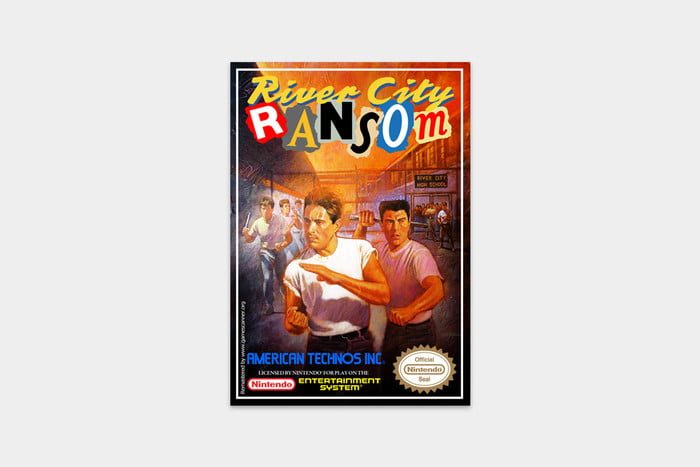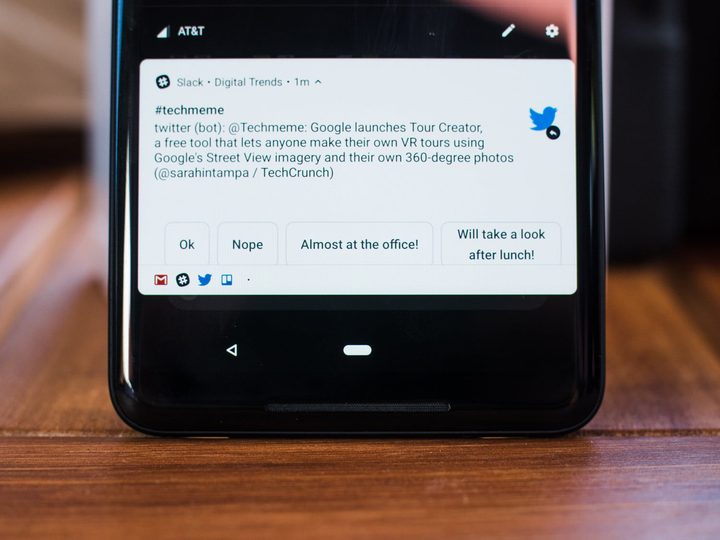
Aunque los nuevos sistemas operativos de Apple y Google, llamados iOS 12 y Android P, respectivamente, no están oficialmente disponible para todos los usuarios, hace poco tuvimos la oportunidad de probar estas versiones beta y, curiosamente, nos percatamos de que ambos sistemas cuentas con cambios muy parecidos en la forma en que se manejan las notificaciones. Por eso, nos pareció oportuno comparar todo lo nuevo que nos traen iOS 12 y Android P.
NOTIFICACIONES DE ANDROID P
En los últimos años, Google ha estado dando a los usuarios un poco de control desde las notificaciones, y eso es algo más notorio en Android P. Tal vez el mayor cambio que pudimos apreciar en esta actualización es la capacidad de bloquear fácilmente una notificación para que nunca más aparezca.
Para hacerlo, simplemente mantén presionada una notificación y presiona Detener notificaciones para bloquear todas las notificaciones de la aplicación. Para un control aún más detallado, puedes tocar el botón i en la esquina superior derecha, luego toca Notificaciones, y verás categorías de notificaciones separadas que puedes bloquear, en caso de que no desees bloquear completamente todo desde la aplicación.
Otra nueva característica práctica en Android P es Smart Reply dentro de las notificaciones. Con esta nueva adición, disponible por los momentos solo en aplicaciones seleccionadas, podrás responder fácilmente a mensajes con frases básicas (que mejorarán con el tiempo) sin tener que escribir nada.
Vale la pena acotar que aún puedes usar la función Quick Reply (respuesta rápida en español) para responder en línea sin abrir la aplicación, y hay otras opciones que podrán usarse dependiendo de la aplicación, como Marcar como leído y Eliminar.
Google ha agrupado las notificaciones de la misma aplicación desde hace mucho tiempo, lo que ayuda a que las cosas se vean optimizadas y despejadas. Con respecto a Gmail, te mostrará cada correo electrónico por separado, y luego puede interactuar con cada uno. Desde Android Oreo, también ha sido posible posponer las notificaciones que reaparecerán más adelante, simplemente deslizando una notificación hacia la izquierda o hacia la derecha y tocando el ícono del reloj.
Por si fuera poco, en Android P, No molestar también se renovó como parte de las herramientas de bienestar digital de Google, para ayudar a las personas a administrar mejor el tiempo de pantalla. Al activar este modo, se bloquearán todas las notificaciones, para que no aparezcan como una pestaña aparte (todavía se mostrarán, simplemente no se producirán interrupciones visuales).
Asimismo, si en algunas ocasiones deslizas las notificaciones para una aplicación en particular, Android ahora también sugerirá bloquear las notificaciones por completo. Es una forma de evitar que constantemente desvíes las cosas, si nunca interactúas con una notificación en particular.
NOTIFICACIONES DE IOS 12
Apple ha realizado algunos cambios bastante importantes a las notificaciones en iOS 12. Pero, sin lugar a duda, lo más relevante de todo es que, las notificaciones finalmente se agruparán por aplicación, al igual que en Android. Esto significa que, si, por ejemplo, obtienes 30 notificaciones de Twitter al día, no todas aparecerán como notificaciones separadas, sino que se verán agrupadas, para que no ocupen tanto espacio en tu Centro de notificaciones.
Cuando desees ver algunas detalladas, solo deberás tocar la ventana y seguidamente te darás cuenta como se agrandará, para que puedas ver cada notificación de forma individual.
Además, tendrás la posibilidad de decidir cómo y donde quieres ver cada notificación, ya que podrás configurarla para observarlas en la pantalla de bloqueo, en el centro de notificaciones o como pancartas cuando estás usando tu teléfono. Aunque es algo que podías hacer antes, en esta oportunidad todo se muestra de una manera más simple.
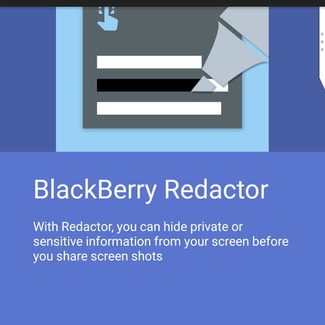
Por si fuera poco, con IOS 12 tampoco necesitarás ir a la aplicación Configuración para modificar cómo aparecen las notificaciones. Si deslizas el dedo hacia la izquierda en una notificación, ahora encontrarás el botón Administrar junto a Ver y Borrar. Simplemente toca Administrar y de esa forma le estarás indicando a las notificaciones de la aplicación que «entreguen en silencio». Esta acción oculta la notificación de tu pantalla de bloqueo y la envía directamente al centro de notificaciones cuando desbloqueas tu teléfono.
Asimismo, puedes apagar el sonido y la vibración. También encontrarás el botón Desactivar, que como dice su nombre, desactiva por completo las notificaciones de la aplicación.
Las notificaciones también se han modificado un poco para darte más tranquilad y menos molestia. Apple ha incluido una nueva versión de No molestar llamada Bedtime Mode (Modo para la hora de acostarse), que tiene como objetivo garantizar que no te molesten, incluso si controlas la hora de tu iPhone durante la noche.
Bedtime Mode envía los avisos directamente al Centro de notificaciones, lo que significa que no se mostrarán en la pantalla de bloqueo y así puedes seguir durmiendo como un bebé. También puedes configurar el modo No molestar para que se active o desactive en función de la hora o la ubicación. Por último, pero no menos importante, No molestar podrá extraer información de los eventos del Calendario y puede activarse cuando detecta que estás en una reunión.
De manera similar a las notificaciones de Android P, si deslizas una gran cantidad de notificaciones y nunca interactúa con ellas, Siri te sugerirá que bloquees todas las notificaciones de la aplicación.
CONCLUSIONES
Sin lugar a duda, Apple le da a los usuarios un mayor control sobre sus notificaciones, pero aún no es tan detallado como Android, especialmente cuando se trata de mostrar o bloquear notificaciones específicas de aplicaciones individuales.
Android también permite a los usuarios hacer más en las notificaciones, sin tener que saltar a una aplicación. Recordemos que esta opción es posible en iOS, pero solo en dispositivos con 3D Touch. Dicho esto, Apple parece estar mejor al ayudar a las personas a decidir dónde pueden ver las notificaciones, ya que según lo que hemos visto, en Android, no puedes separar las notificaciones que ves en la pantalla de bloqueo o en el cajón de notificaciones.
Todos estos son cambios excelentes para los consumidores, y estamos contentos de que Apple y Google estén tratando de facilitar la administración de la avalancha de notificaciones que enfrentamos a diario.